<非模拟器运行>没钱买高级手机的穷人们可以过把瘾啦!
安卓系统的 桌面界面,简朴大方!!首次启动默认锁屏幕!
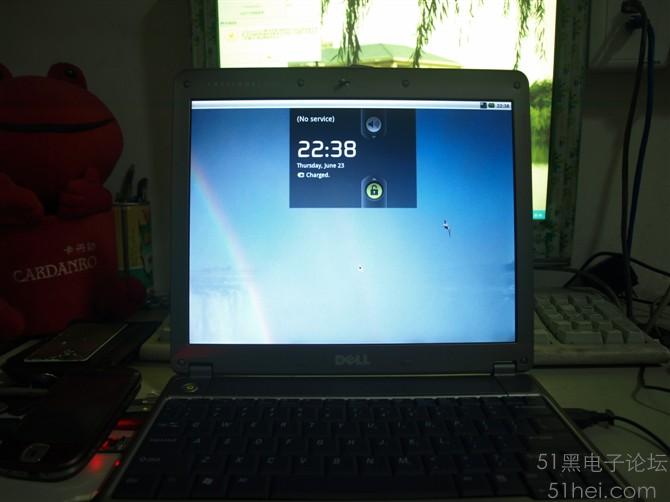
解开屏幕锁的安卓桌面

图库截图
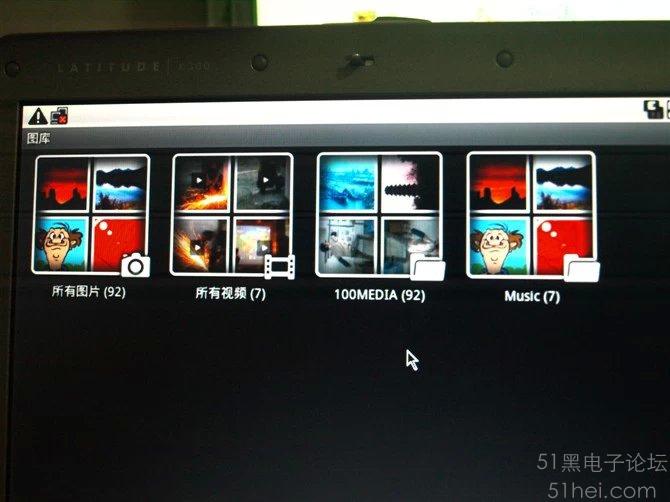
浏览图库操作简单,且速度迅速
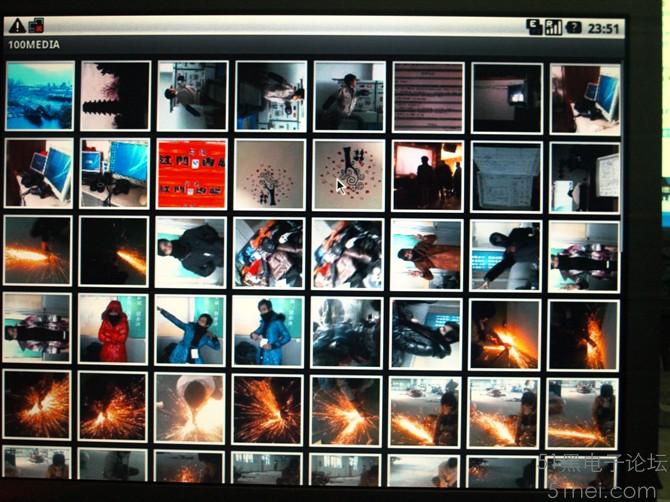
单图片浏览
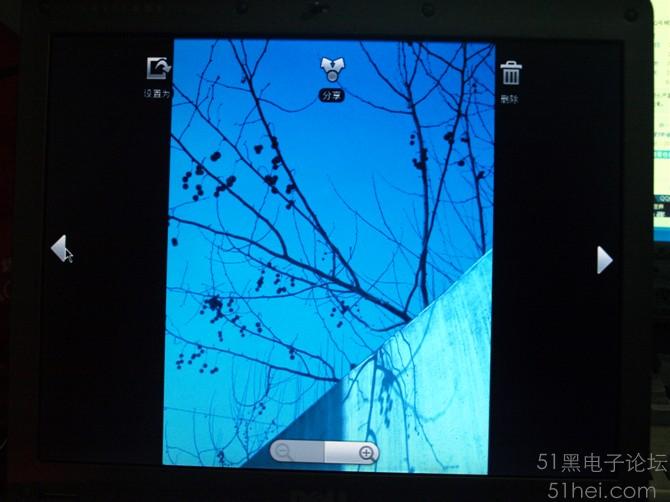
好了,现在介绍如何用电脑启动安卓(Android)系统,
一、首先从网上下载“grub.rar"将此压缩文件解压至C盘根目录!!
二、在网上找到安卓(Android)系统的刷机包,可以在官网中找到, 下载后用ISO映像
工具提取到C盘android目录中。不可以用WINRAR 解压,因为WINRAR会破坏启动文件。导致不能引导安卓(Android)系统
三、在C盘根目录中找到BOOT.INI 打开,加如下代码:multi(0)disk(0)rdisk(0)partition(1)\grldr="grldr loader"
如果你的电脑是单系统机器,请修改BOOT.INI文件的timeout项,这是启动系统菜单的等待时间项!你可以键入
任何数字,建议键入10 ,键入10代表10秒 然后保存,如果提示不能修改,请将此文件的只读属性去掉。
四、在C盘根目录中找到menu.lst (可以用记事本打开)加入如下代码:
nano -w boot/grub/menu.lst
title Run Android
kernel /android/kernel root=/dev/ram0 androidboot.hardware=eeepc acpi_sleep=s3_bios,s3_mode SRC=/android
initrd /android/initrd.img
然后保存。
大功高成,重启电脑!
电脑启动时进入系统选择菜单,选择”GRUB LOADER" 回车“ENTER”

之后便进入了“GRUB”的系统选单,选择“RUN Android"回车”ENTER"
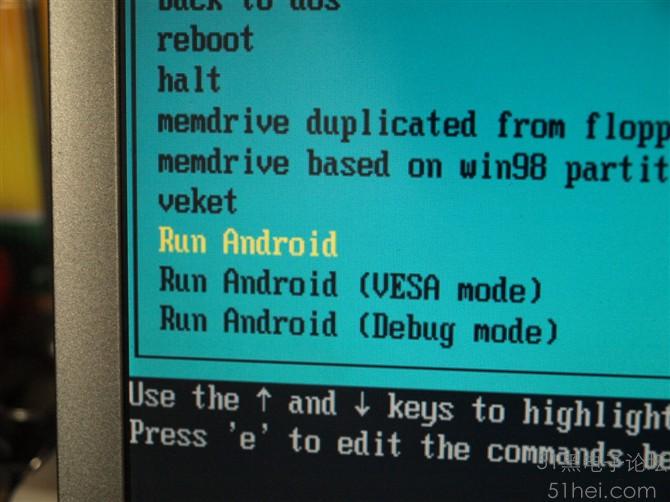
安卓(Android)系统便开始加载,如下图所示!第一步是系统启动LINUX 检测系统硬件
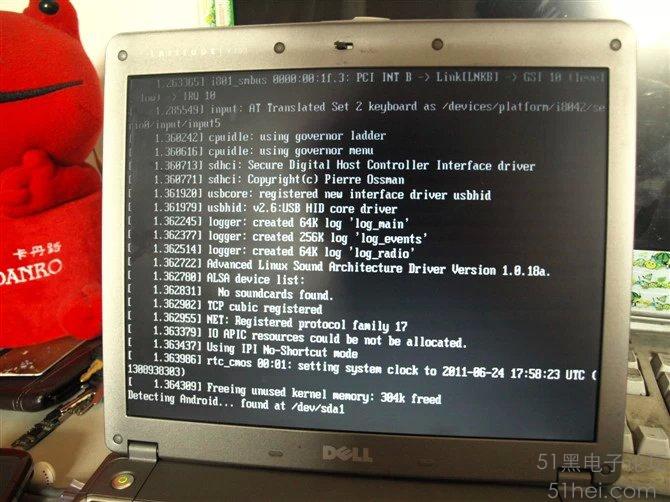
等待几秒后便开始载入安卓(Android)系统

启动后,系统竟然提示低电警告,但是我的电脑是满电的,不知为什么,但不影响使用
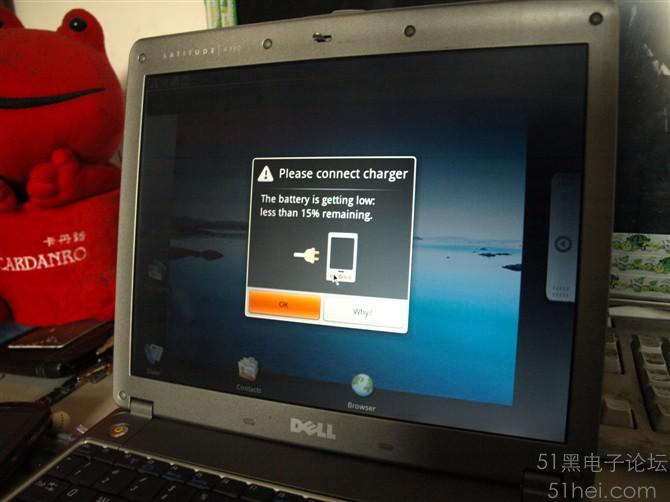
系统启动后,是全英文界面,必须进行设置,
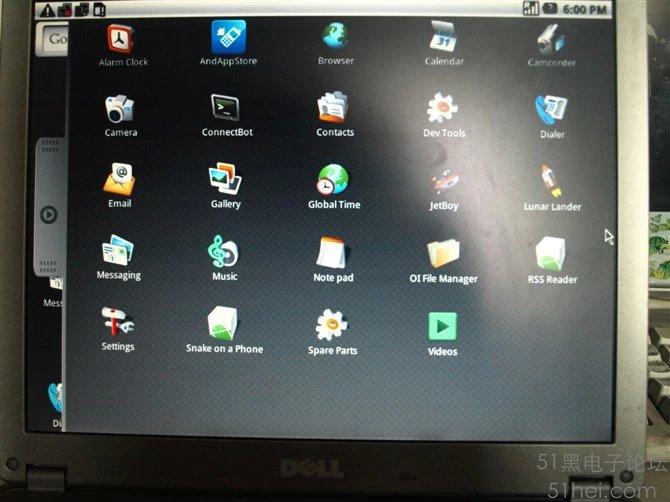
在setting 项中找到locale&text
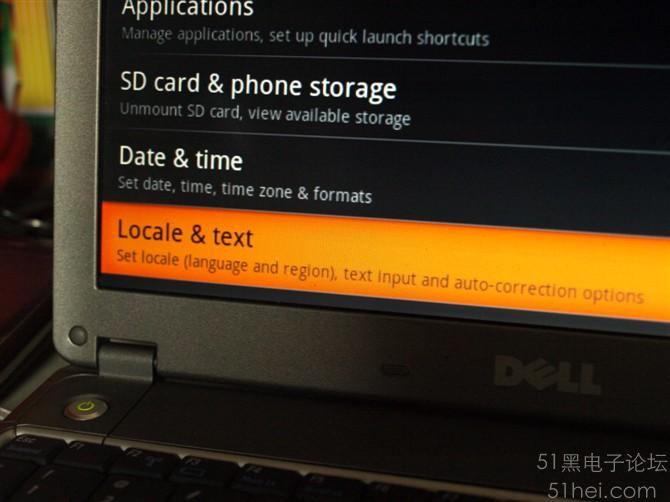
进入select locale
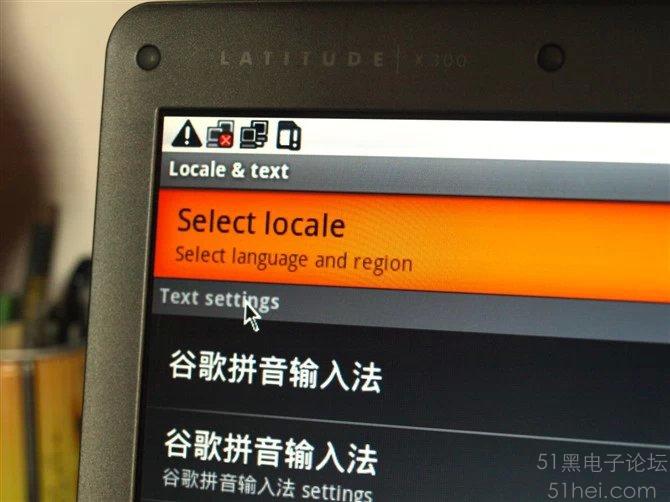
滚动到最尾页 选择中文 安卓系统拥有至少不少于20种语言可供选择

返回后 可见菜单基本上都显示为中文
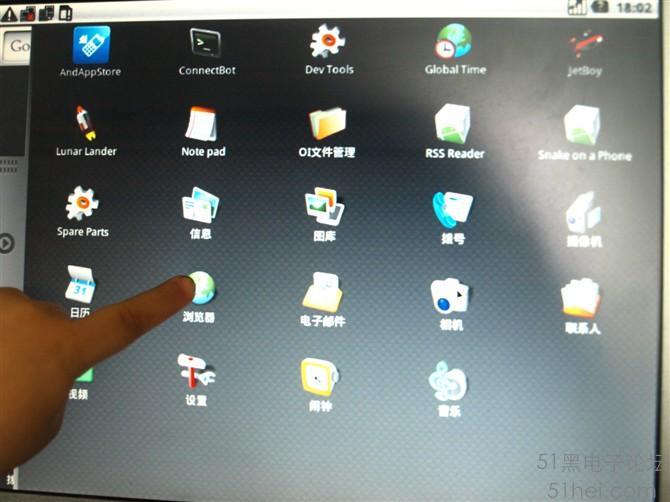
下一步设置待机时间,如果不设置好 系统默认20秒后便进入待机,对于电脑用户来说,没什么好处,所以必须设置
恰当, 进入 声音和显示 选择进行设置
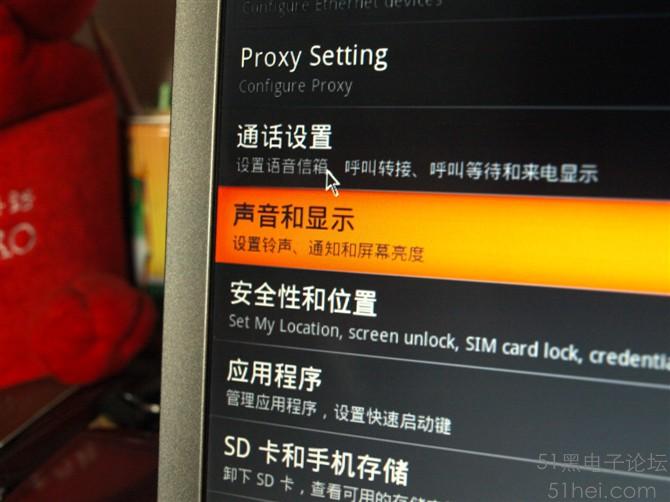
选择屏幕待机

设置为 从不待机
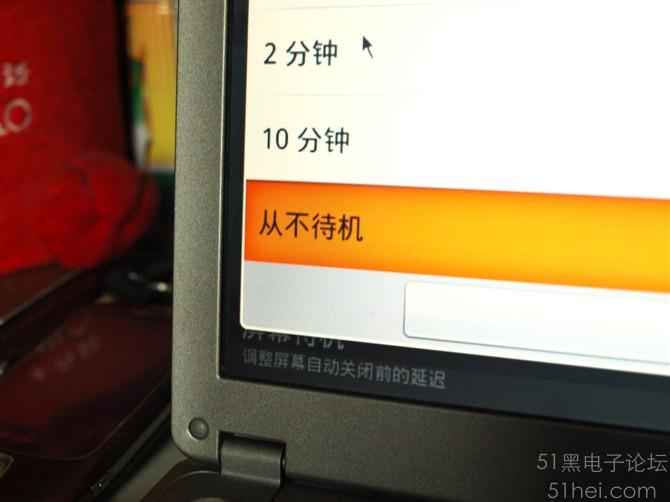
试用浏览器,打开速度飞快
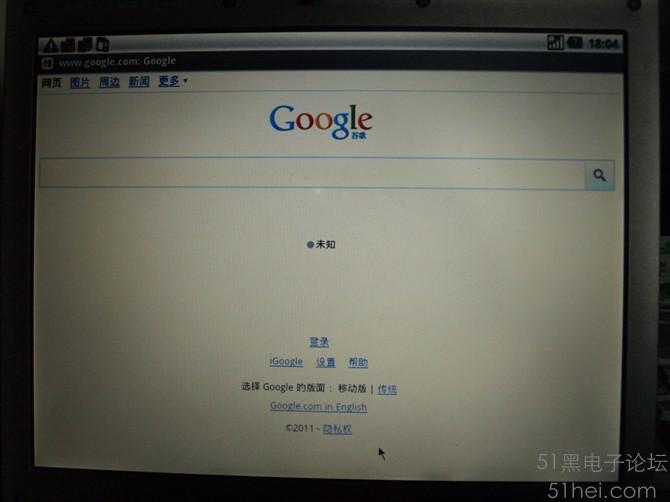
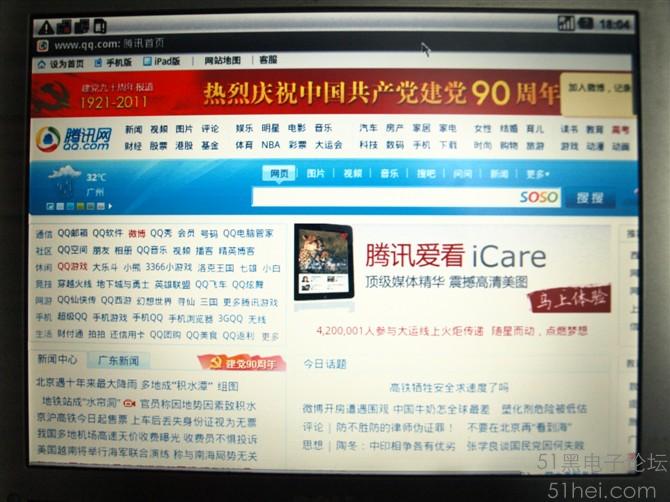
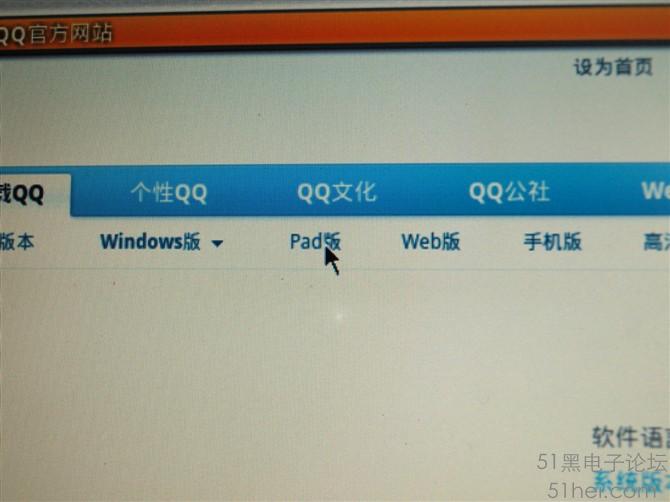
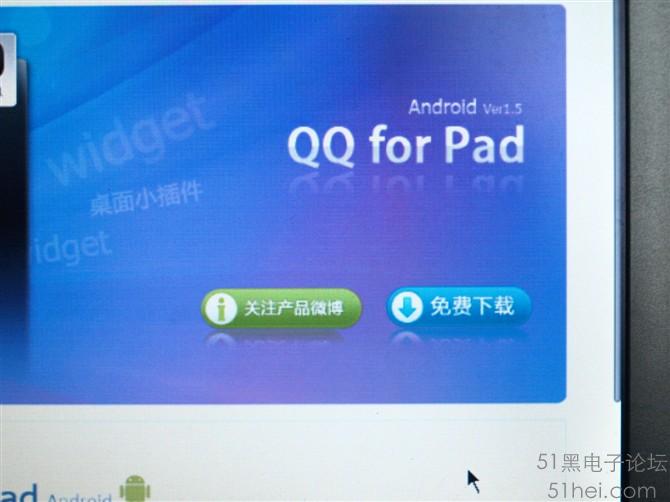
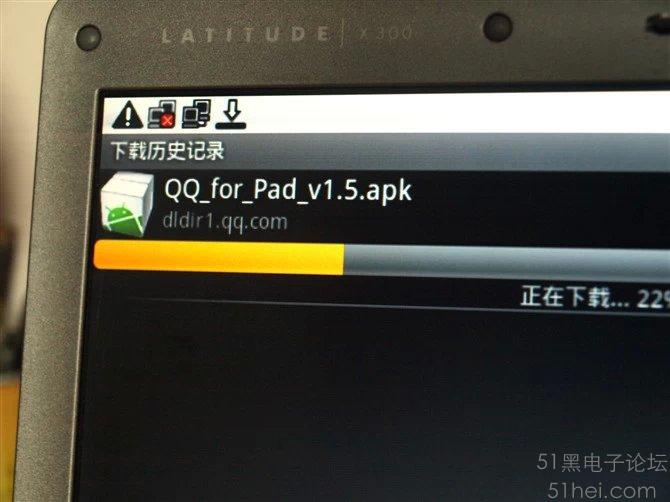
网络状态
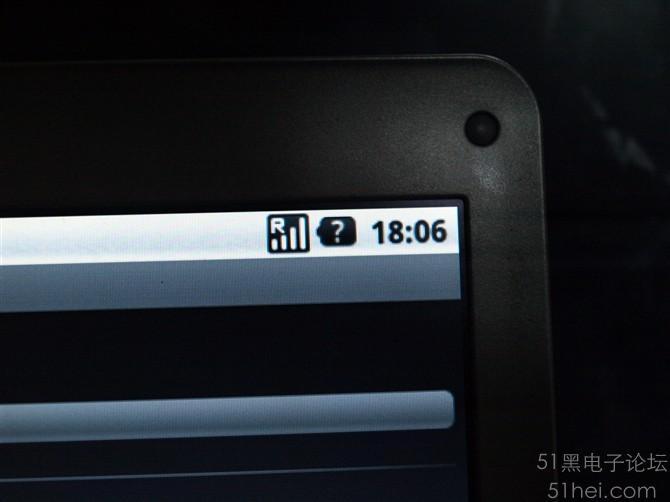
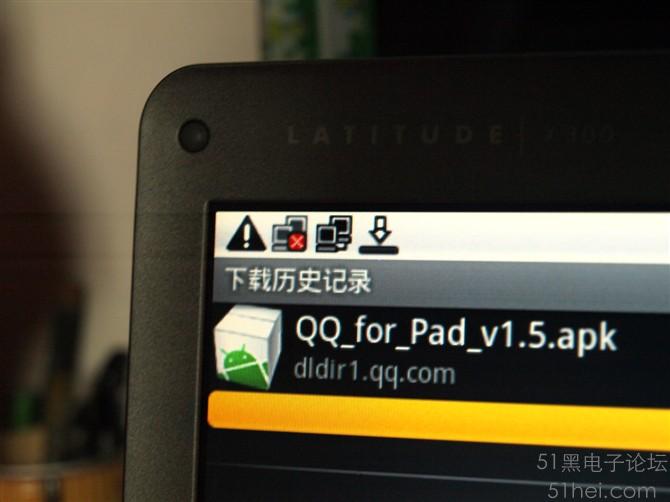
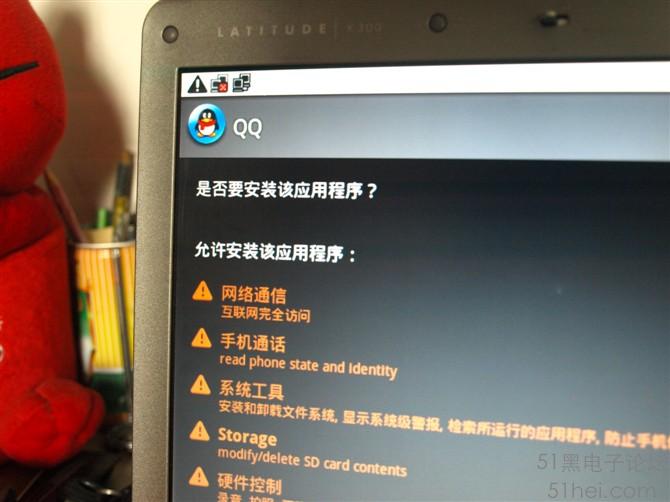
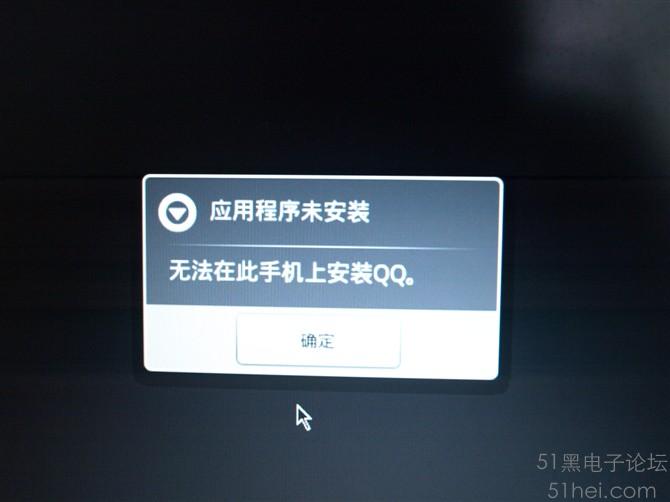
拨号面板
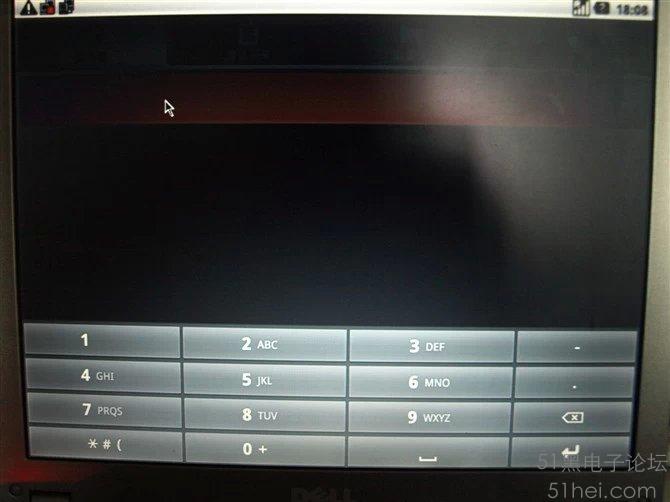
发送信息面板
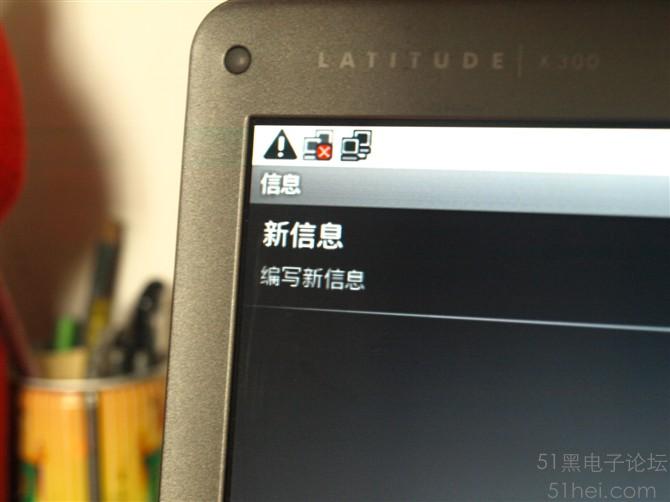
编写信息
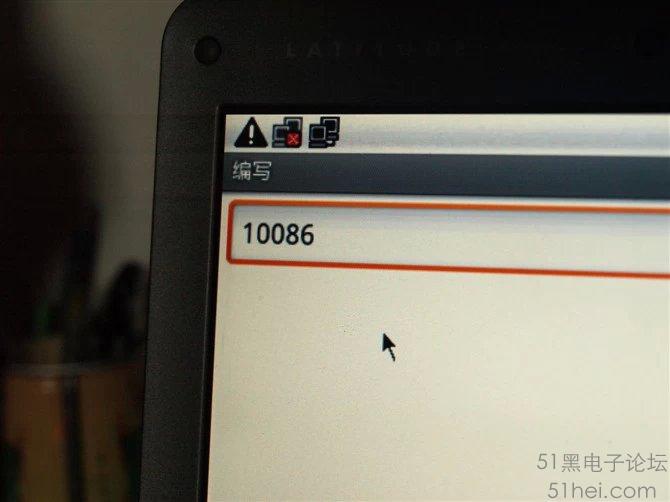
摄像头状态
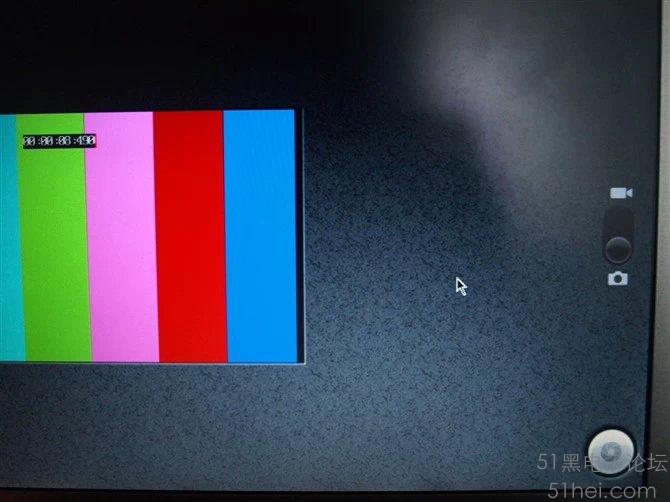
长按电源键 就出现此菜单
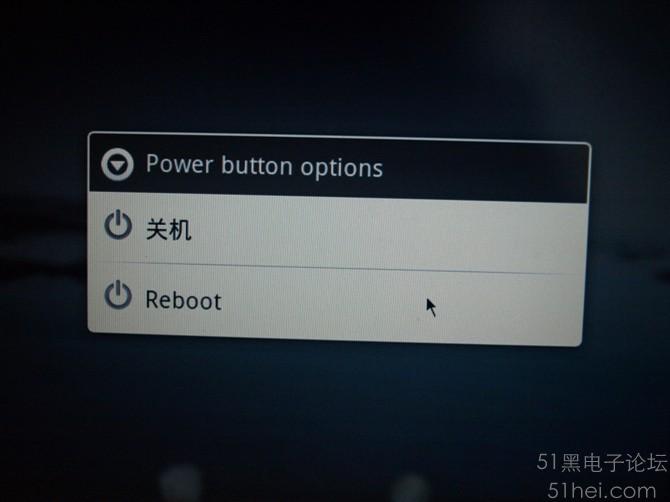

好了介绍到这里,好好享受吧!! |